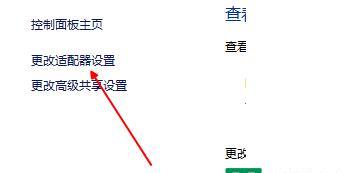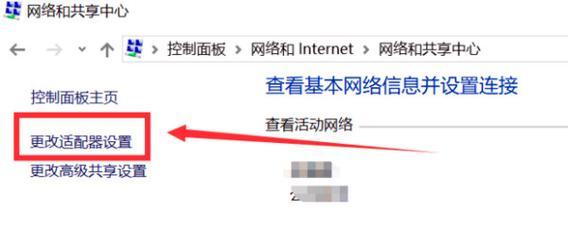解决电脑无Internet访问的方法(在没有网络的情况下如何正常使用电脑)
- 网络知识
- 2024-07-26
- 57
在现代社会,互联网成为了人们生活中不可或缺的一部分。然而,有时候我们可能会遇到电脑无法连接互联网的问题,这将对我们的工作和生活造成很大的困扰。在本文中,我们将介绍一些解决电脑无Internet访问的方法,帮助大家应对这种情况。

检查网络连接
重启电脑和路由器
检查IP地址配置
检查DNS设置
更改网络适配器设置
禁用并重新启用网络适配器
更新网络适配器驱动程序
检查防火墙设置
检查网络代理设置
使用网络故障排除工具
使用其他设备作为热点
使用数据线连接手机作为网络来源
使用无线网卡
寻求专业帮助
重新安装操作系统
检查网络连接:
我们需要确保电脑与路由器之间的连接正常。检查电脑是否通过网线或Wi-Fi与路由器相连,并确保网线插头或无线信号良好。
重启电脑和路由器:
有时候,电脑和路由器在运行一段时间后会出现问题,通过重新启动可以解决一些连接问题。尝试分别重启电脑和路由器,等待它们重新启动后再次连接网络。
检查IP地址配置:
确保电脑的IP地址配置正确。在Windows系统中,可以在控制面板的网络和共享中心中找到网络连接,进入属性设置,在IPv4协议设置中选择自动获取IP地址。
检查DNS设置:
DNS服务器的问题也可能导致电脑无法访问互联网。在网络设置中,可以选择自动获取DNS服务器地址,或手动设置为常用的DNS服务器地址,如谷歌的8.8.8.8。
更改网络适配器设置:
有时候,网络适配器的设置可能不正确,导致无法正常连接互联网。在设备管理器中找到网络适配器,检查其属性设置是否正确。
禁用并重新启用网络适配器:
通过禁用并重新启用网络适配器,可以使网络连接重新建立。在设备管理器中右击网络适配器,选择禁用,然后再右击选择启用。
更新网络适配器驱动程序:
网络适配器驱动程序的更新可能解决一些与网络连接相关的问题。在设备管理器中找到网络适配器,选择更新驱动程序,可以选择自动更新或手动下载最新驱动。
检查防火墙设置:
防火墙可能会阻止电脑与互联网的连接。在防火墙设置中,确保允许电脑与互联网进行通信,或者尝试关闭防火墙后再次连接互联网。
检查网络代理设置:
如果网络代理设置不正确,也可能导致无法访问互联网。在网络设置中,找到代理服务器设置,确保未启用代理服务器或设置正确的代理地址。
使用网络故障排除工具:
操作系统提供了一些网络故障排除工具,可以帮助我们定位问题并解决。在网络和共享中心中,选择故障排除问题,系统将自动进行诊断和修复。
使用其他设备作为热点:
如果有其他设备可以正常连接互联网,可以尝试将其设置为热点,通过无线连接或数据线连接将其与电脑相连。
使用数据线连接手机作为网络来源:
如果手机有网络连接,可以通过数据线将手机与电脑相连,将手机设置为共享网络,使电脑可以通过手机进行上网。
使用无线网卡:
如果电脑没有无线功能,可以考虑购买一个无线网卡,通过插入无线网卡来实现电脑与互联网的连接。
寻求专业帮助:
如果以上方法都无法解决问题,可以寻求专业帮助。可以联系电脑维修中心或网络运营商,寻求他们的支持和解决方案。
重新安装操作系统:
如果问题依然存在,最后的解决办法是重新安装操作系统。这将清除电脑中的所有设置和文件,并恢复到出厂状态,可以解决一些顽固的连接问题。
当电脑无法连接互联网时,我们可以通过检查网络连接、重启电脑和路由器、检查IP地址配置、检查DNS设置等一系列方法来解决问题。如果以上方法都无效,我们还可以尝试使用其他设备作为热点、使用数据线连接手机、使用无线网卡等方案。如果问题依然存在,我们可以寻求专业帮助或者重新安装操作系统。希望本文提供的解决方法能够帮助大家解决电脑无Internet访问的问题,让我们能够正常使用电脑。
无Internet情况下的电脑访问解决方法
在现代社会中,互联网已经成为人们生活中不可或缺的一部分。然而,有时我们会遇到无法连接到Internet的情况,这可能会给我们的工作和学习带来困扰。本文将介绍一些在电脑无法连接到Internet情况下依然可以进行访问的解决方法和技巧。
一、使用离线模式浏览网页
如果电脑无法连接到Internet,但你需要查看一些网页内容,你可以使用浏览器的离线模式。在大多数主流浏览器中,离线模式允许你访问之前加载过的网页并进行浏览。你可以点击浏览器菜单中的“离线模式”选项,进入离线模式浏览网页。
二、查看缓存文件
浏览器在加载网页时会自动将一些页面元素和文件保存在缓存中,以便下次访问时能够更快地加载。在电脑无法连接到Internet的情况下,你可以打开浏览器的缓存文件夹,查看之前访问过的网页内容。不同浏览器的缓存文件夹位置可能有所不同,请根据你使用的浏览器进行查找。
三、使用本地文件进行工作
当你无法访问互联网时,你可以利用电脑上已有的本地文件进行工作。你可以打开本地的文档、表格或幻灯片软件,进行编辑和保存。这样即使没有Internet连接,你依然可以继续进行工作。
四、使用局域网资源
如果你处在一个局域网内,虽然无法连接到外部互联网,但你仍然可以通过局域网资源进行一些工作。你可以访问共享文件夹、打印机或其他局域网内的设备。与同事或朋友共享文件或资源也是一种解决方法。
五、使用移动数据热点
如果你有一台支持移动数据热点功能的手机或移动WiFi设备,你可以通过将其与电脑连接来获取Internet访问。启用移动数据热点后,你的电脑就可以通过手机或移动WiFi设备进行上网。这样你就能够继续进行需要Internet连接的工作。
六、使用代理服务器
在无法连接到Internet的情况下,你可以使用代理服务器来访问某些特定网站。代理服务器可以帮助你通过它们的连接访问互联网,然后将网页内容返回给你的电脑。你可以通过在浏览器设置中配置代理服务器来实现。
七、使用本地应用程序
有些应用程序不依赖于互联网连接,它们可以在电脑上运行并提供丰富的功能。文字处理软件、图像编辑软件和音乐播放器等。在无法连接到Internet的情况下,你可以打开这些本地应用程序,进行相应的工作。
八、使用存储设备传输文件
如果你需要在没有Internet连接的电脑之间传输文件,你可以使用存储设备,如USB闪存盘或移动硬盘。将文件复制到存储设备上,然后将存储设备插入另一台电脑进行文件传输。
九、利用离线工具
有些工具和应用程序专门设计用于在无Internet连接的情况下工作。离线词典、离线地图等。你可以提前下载并安装这些工具,以备在需要的时候使用。
十、阅读电子书籍
如果你无法连接到Internet,但你有一些电子书籍,你可以通过电脑上的阅读器软件进行阅读。在无Internet连接的情况下,电子书籍仍然是一种可以访问的资源。
十一、使用本地的帮助文档
许多软件都提供了本地的帮助文档,它们可以在没有Internet连接的情况下进行查阅。你可以打开软件的帮助菜单,查找并阅读相关的帮助文档。
十二、利用邮件进行文件传输
即使没有Internet连接,你仍然可以使用电子邮件来进行文件传输。你可以编写邮件并将需要传输的文件作为附件添加到邮件中,然后保存为草稿。在有Internet连接时,你可以发送这些邮件来完成文件传输。
十三、使用备份文件进行工作
如果你在无Internet连接的情况下需要进行一些工作,但没有相关的本地文件,你可以使用备份文件。备份文件通常是之前在互联网上进行工作时自动保存的,它们可以帮助你恢复到离线状态之前的工作进度。
十四、尝试通过其他设备进行共享上网
如果你身边有其他设备可以连接到Internet,例如智能手机或其他电脑,你可以尝试通过这些设备进行共享上网。你可以通过WiFi热点功能将手机的网络连接分享给电脑。
十五、在无Internet情况下进行离线编辑
有些软件和应用程序支持在无Internet连接的情况下进行离线编辑。你可以在没有Internet连接的情况下打开这些软件进行编辑,然后在有Internet连接时进行同步和更新。
无法连接到Internet并不意味着我们无法进行电脑访问。通过利用离线模式、本地文件、局域网资源、移动数据热点等多种方法,我们可以在没有Internet连接的情况下依然保持高效的工作和学习。无论是在旅途中、网络故障时还是其他无法连接到Internet的情况下,这些解决方法都能帮助我们顺利进行电脑访问。
版权声明:本文内容由互联网用户自发贡献,该文观点仅代表作者本人。本站仅提供信息存储空间服务,不拥有所有权,不承担相关法律责任。如发现本站有涉嫌抄袭侵权/违法违规的内容, 请发送邮件至 3561739510@qq.com 举报,一经查实,本站将立刻删除。!
本文链接:https://www.wanhaidao.com/article-1560-1.html